İlan
Microsoft, Windows 10'u gözümüzün önünde dönüştürüyor.
Geçen hafta, Microsoft, Build 9860'ı piyasaya sürdü, ilk yeni sürümü Windows 10 Teknik Önizlemesi Windows 10 Teknik Önizlemeyi Yüklemenin 3 Kolay YoluWindows 10 Teknik Önizleme'yi ücretsiz olarak deneyebilir ve Microsoft'un yeni amiral gemisi işletim sistemini parlatmasına yardımcı olabilirsiniz. Yüklemeden önce, gereksinimleriniz için en iyi yöntemi seçtiğinizden emin olun. Daha fazla oku (TP). Bu yeni yapının, çoğu kaputun altında 7.000'den fazla iyileştirme ve düzeltme içerdiği söyleniyor. Ne yazık ki, Microsoft sadece üçünü vurguladı. Gelecekteki bir derlemede etkinleştirilmeyi dört gözle bekleyebileceğiniz en az ikisi de dahil olmak üzere birkaç tane daha göstereceğiz.
Build 9860'daki Yenilikler Neler?
İşlem Merkezinde Listelenen Bildirimlere Bakın
Eylem Merkezi, à la Windows Phone Windows Phone 8.1 İşlem Merkezi ile Nasıl GeliştirilirMicrosoft tostu öldürüyor! Artık bildirimlerinizi Windows Phone'da yönetebilirsiniz. Daha fazla oku
, bir Windows 8 sıkıntısına hitap eder: Tost bildirimleri kısa bir süre için açılır, ardından Nirvana'da kaybolur ve kullanıcının ne olduğunu kaçırmasına veya ilgili uygulamayı izlemesine neden olur. Build 9860'ta gördüğümüz, umarım daha kullanışlı özelliklerle güncellenecek temel bir Eylem Merkezi sürümüdür.Windows 8'de olduğu gibi, masaüstünün sağ üst kısmında yeni bildirimler kısaca açılır.
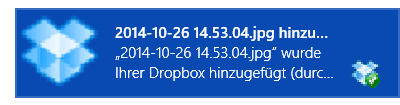
Daha sonra Eylem Merkezi'nde listelenir. Şimdilik, Görev Çubuğunun ilgili alanında yeni bir Bildirimler simgesi göreceksiniz.

Not simgesine sol tıklandığında bildirim listesinin yer aldığı basit bir pencere açılır. Bir bildirimi tıkladığınızda bildirim temizlenir. Yapabilirsin Hepsini temizle ilgili bildirimler X simgesini tıklayın. Simgeye sağ tıkladığınızda bildirimleri 8 saate kadar gizleyebilirsiniz. Ve şu anda hepsi bu kadar.

Bildirim alma şeklinizi değiştirmek için açın PC ayarları [basın Windows tuşu ve ara ayarlar veya basın Windows tuşu + I ve seç Bilgisayar ayarlarını değiştir] ve> Arama ve uygulamalar > Bildirimler. Buradan kapatabilirsiniz bildirim sesleri, tanımlamak Sessiz saatlerve hangi uygulamaları bildirimlerini görmek istediğinizi seçin.
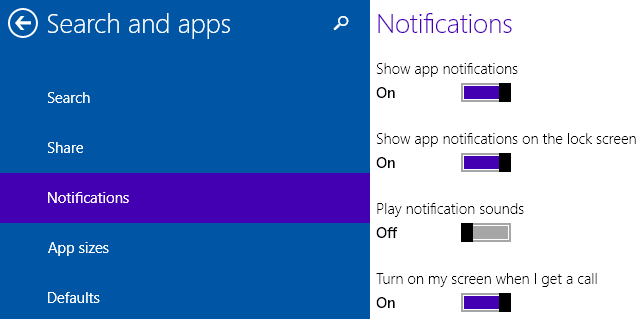
Uygulamaları Birden Çok Monitör Arasında Taşıma
Artık yeni etkinleştirilen klavye kısayolunu kullanarak uygulamaları birden çok monitör arasında taşıyabilirsiniz. Bu yeni bir kısayol değil; bir süredir piyasadaydı, şu ana kadar Windows 10 TP'de mevcut değildi. Etkin uygulama penceresini ikinci ekranınıza taşımak için Windows tuşu + ÜST KARAKTER ve kullanın sol / sağ ok tuşları. Bu kısayol, tek monitör kurulumunda hiçbir şey yapmaz.
Bu arada, Microsoft yanlışlıkla bu kısayolu şu şekilde gönderdi: Windows tuşu + CTRL + sol / sağ ok tuşlarıbirden fazla sanal masaüstünde gezinmenizi sağlar. Karışıklığa eklemek için, sanal masaüstü kısayolları. İlginç bir şekilde, Windows tuşu + sol / sağ / üst / aşağı ok tuşları Etkin pencereyi Derleme 9841'de ilgili konuma yapıştırmak için kullanılan kısayol, yeni Derlemede işlevsel değildir.
Yeni Pencere Animasyonlarının Keyfini Çıkarın veya Devre Dışı Bırakın
Build 9860, pencereleri açmak ve kapatmak için yeni animasyonlarla birlikte gelir. Başka bir yerde bahsetmiş olmasaydım, kaçırdığım bir değişiklikti. Süslü animasyonları kapatma performans geliştirme Windows 8 Nasıl Daha Hızlı Yapılır: Performansı Artırmak için 8 İpucuWindows 8 hakkında ne düşünürseniz düşünün (MakeUseOf'ta düşüncelerimiz karışıktır), kesinlikle hızlıdır. Windows 8, Windows'un önceki sürümlerinden daha hızlı önyükleme yapar, daha düşük bellek kullanımına sahiptir ve iyi hissettiren bir masaüstüne sahiptir ... Daha fazla oku .
Yeni animasyonları kapatmak için pencereler anahtar türü sistemilgili Denetim Masası öğesini seçin ve Tamam'ı tıklayın. Gelişmiş sistem Ayarları. Altında Verim Tıklayın Ayarlar ... İçinde Görsel efektler sekmesini üstten ikinci öğenin işaretini kaldırın, Simge durumuna küçültme ve büyütme sırasında pencereleri canlandırmave tıklayın tamam değişikliklerinizi kaydetmek için.
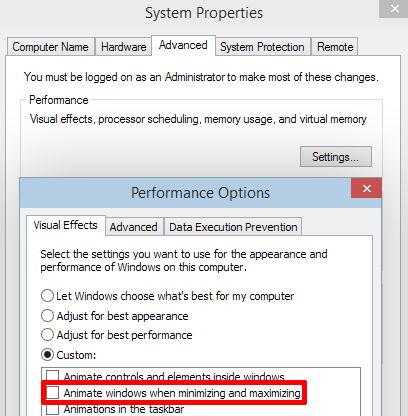
Modern Uygulamalar İçin Masaüstü Kısayolları Oluşturma
Önceden Windows ile önceden yüklenmiş olarak gelen modern uygulamalar için masaüstü kısayolları oluşturabilirsiniz. Artık bu işlev tüm Mağaza uygulamalarına genişletildi. Bir masaüstü kısayolu oluşturmak için ilgili uygulamayı şurada bulun: Başlat veya altında Tüm Uygulamalar ve masaüstüne sürükleyin.
Yeni Uygulamaları ve Özellikleri Keşfedin
Tüm Uygulamalar altında dolaşın ve şu anda kesinlikle hiçbir şey yapmayan bir uygulama olan Docking Controller'ı keşfedeceksiniz. Listede daha aşağıda zPC Ayarları (sağda) adı verilen ilginç bir uygulama var. Menü girişleri ana PC Ayarları uygulamasından (solda) çok farklı. Birkaç Kontrol Paneli öğesinin bu modern uygulamaya geçtiği anlaşılıyor.

ZPC Ayarları alt menülerinin çoğu boş; * ile işaretlenmiş öğeler beklemede. Örneğin, Kişiselleştirme altında, Temalar, Arka fon, Renkler, ve sesler listelenmiş ancak ölü Kilit ekranı ve Senkronizasyon ayarları tamamen işlevseldir.
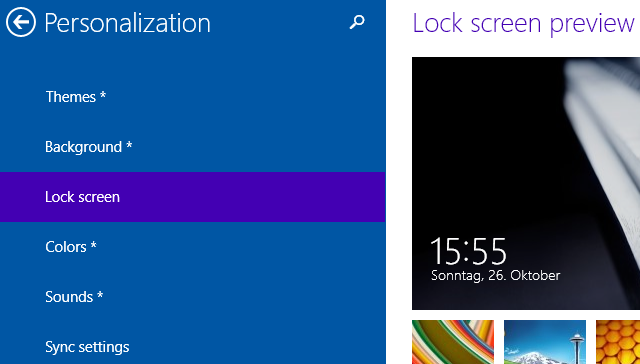
DataSense
DataSense, Windows Phone'dan alınan bir özellik Windows Phone 8.1 ile Yapabileceğiniz 5 Harika ŞeyWindows Phone 8.1, dijital ve çevrimdışı yaşamınızı yönetmenize yardımcı olacak yeni araçlar sunar. İpuçları ile Windows Phone'dan en iyi şekilde yararlanın. Daha fazla oku , farklı ağlardaki veri kullanımınızı yönetir. Şu anda doğrudan bir mobil ağa bağlanan cihazlarla sınırlı görünüyor. Etkin hale geldiğinde, arka plan verilerini kısıtlayabilir ve cihazınız için toplam veri kullanımını gösterebilirsiniz.
Bir izlenim edinmek için açın PC ayarları[basınWindows tuşu ve ara ayarlar veya basınWindows tuşu + I ve seç Bilgisayar ayarlarını değiştir] ve şuraya git DataSense. Tarihin Eylül için 09'u nasıl gösterdiğini, Ekim için 10'u ne zaman göstereceğini unutmayın.

Batarya koruyucu
Windows gerçekten mobil bir işletim sistemi olmaya hazırlandıkça, daha iyi pil yönetim araçları zorunludur. Pil Tasarrufu başka bir özelliktir Windows Phone'dan kabul edildi Windows Phone 8.1 Pilinizi Taze Tutmak İçin 5 Güç Tasarrufu İpuçlarıWindows Phone 8.1'e yükselttiğinizden beri piliniz daha hızlı tükeniyor mu? Birkaç basit ayar, pil ömrünü uzatabilir ve tek bir şarjla gün ve ötesine geçebilir. Daha fazla oku “arka plan etkinliğini sınırlandırarak ve donanım ayarlarını düzenleyerek” pil tasarrufu yapmak için tasarlanmıştır. Eylem Merkezi ve DataSense gibi, bu noktada çok temel; daha da kötüsü, henüz kullanılamaz.
Pil Tasarrufu'na bakmak için şu adrese gidin: PC ayarları[basınWindows tuşu ve ara ayarlar veya basınWindows tuşu + I ve seç Bilgisayar ayarlarını değiştir] ve şuraya git Batarya koruyucu.

Pil belirli bir yüzde değerinin altına düştüğünde Pil Tasarrufunun otomatik olarak açılmak üzere ayarlandığını düşünebilirsiniz, ancak bu yüzde sıfır gibi görünür ve değiştirilemez. Pil Tasarrufu'nu manuel olarak açabilirsiniz, ancak ayarlar sayfasından çıktığınızda düğme varsayılan olarak Kapalı konuma döner. Bu noktada, Pil Tasarrufu özelliği çalışmaz.
Yeni Windows 10 Build Nasıl Kurulur?
Bu arada, yeni yapı Teknik Önizlemenin tüm kullanıcılarına sunulmuş olmalıdır. Build 9860'ı henüz otomatik olarak almadıysanız, ölçülü bir ağda olabilirsiniz. Veya belki de sisteminizin hala önemli veya kritik güncellemelerin kurulumunu tamamlaması gerekir; Kontrol Windows güncelleme Windows Update: Bilmeniz Gereken Her ŞeyPC'nizde Windows Update etkin mi? Windows Update, Windows, Internet Explorer ve Microsoft Office'i en son güvenlik yamaları ve hata düzeltmeleriyle güncel tutarak sizi güvenlik açıklarından korur. Daha fazla oku ve gerekirse yeniden başlatın. Bu süre boyunca hatalı bir Windows Güncellemesi kaldırılabilir Windows Update Başarısız Olduğunda, Bunu Nasıl Düzeltirsiniz?Windows Update sisteminizi çökertti mi? Windows'u işlevsel bir duruma geri yüklemenize yardımcı olacak sorun giderme adımlarının hızlı bir listesi. Daha fazla oku , yeni bir derleme sürümünden eski sürüme geçemezsiniz.
Güncellemeyi manuel olarak başlatmak için şu adrese gidin: PC ayarları[basınWindows tuşu ve ara ayarlar veya basınWindows tuşu + I ve seç Bilgisayar ayarlarını değiştir], şuraya gidin> Güncelleme ve kurtarma > Derlemeleri önizlemeve tıklayın Şimdi kontrol et. Build 9860'ı yükledikten sonra, gelecekteki derlemeleri ne kadar hızlı alacağınızı da değiştirebilirsiniz; varsayılan Yavaş.
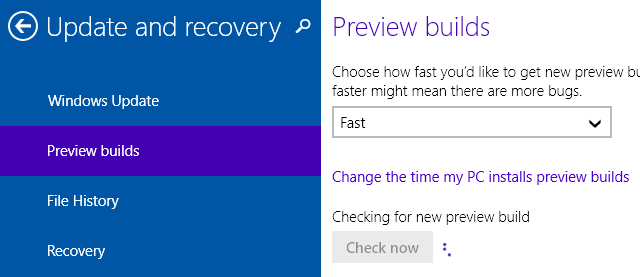
Önizlemenin boyutu 2,74 GB'a kadar olabilir ve kurulum tamamlandıktan sonra arka planda birkaç bakım işlemi ile normalden daha uzun sürebilir.
Yeni sürümün, Microsoft'un son sürüme kadar düzeltmeyi vaat ettiği bilinen birkaç sorunla geldiğini unutmayın. Bunlar arasında bir WiFi ağına katılma, Başlat menüsünden öğelerin kaldırılması, Çift harici monitörden çıkarken uyku ve uyanma, kırık sistem oyunları ve mavi ekranlar kurmak. Ek hatalar tespit ederseniz, lütfen bunları Windows Geri Bildirimi ya da Teknik Önizleme forumu.
Sonraki Yapı İçin İstek Listenizde Neler Var?
Bu güncellemeyle gördüğümüz şey, Microsoft'un Windows Phone özelliklerini yavaşça Windows 10'a entegre etmesi. Amaç, Windows'u bir işletim sisteminin mobil bukalemuna bir masaüstüne dönüştürmektir. Ayrıca, Denetim Masası öğelerinin modern uygulamalara taşındığına dair ipuçları da bulduk. Bir bakıma Microsoft, Windows 10'u Windows 8 klonunu kapat Resimlerle Windows 10 - Teknik Önizlemenin Rehberli TuruWindows 10 Teknik Önizlemesi artık herkes tarafından kullanılabilir. Bazı hatalar bir yana, umut verici görünüyor. Size her seferinde yeni Windows one ekran görüntüsünde rehberlik edeceğiz. Daha fazla oku yeni bir şeye.
Eğer olduysan Windows 10 TP kullanarak Windows 10 Teknik Önizlemesi Neden Ana İşletim Sisteminiz Olmamalıdır?Windows 10'un bir tuş kaydedici olduğunu düşünüyorsanız, Teknik Önizlemenin amacı hakkında hiçbir şey bilmiyorsunuz. Sorun yok çünkü açıklamak için buradayız. Daha fazla oku , kesinlikle geliştirilebilecek birkaç şeyle karşılaştınız. Microsoft bu yükseltmeyle bunlardan herhangi birini ele aldı mı? İstek listenizde başka neler kaldı? Build 9860'ta herhangi bir hatayla karşılaştınız mı?
Tina on yılı aşkın bir süredir tüketici teknolojisi hakkında yazıyor. Doğa Bilimleri Doktorası, Almanya Diploması ve İsveç Yüksek Lisans derecesine sahiptir. Analitik geçmişi, şimdi anahtar kelime araştırmalarını ve operasyonlarını yönettiği MakeUseOf'ta bir teknoloji gazetecisi olarak mükemmelliğine yardımcı oldu.
